Blenderでボーンを編集するときに使用する「押し出し(Extrude)」という機能について紹介します。
1 押し出し(Extrude)とは
押し出し(Extrude)とは、選択中のボーン(ボーン全体・ヘッド・テール・ジョイント)から新たなボーンを押し出すように生成する機能です(画像1参照)。
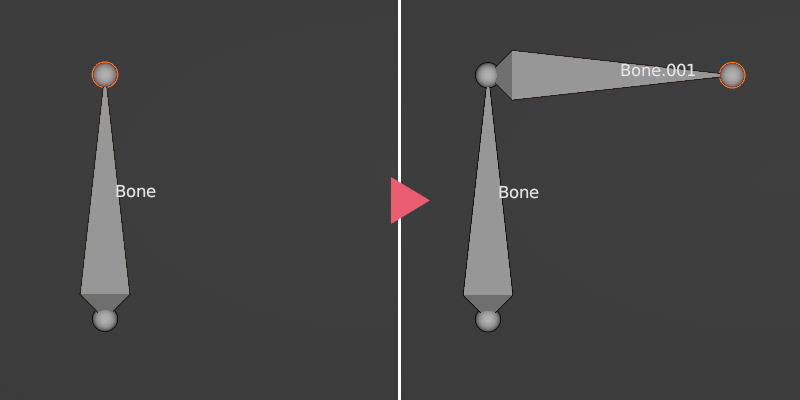
押し出し(Extrude)は編集モード(Edit Mode)でのみ使用可能です。
2 押し出し(Extrude)の使用方法
以下は押し出し(Extrude)と押し出し(カーソル方向)(Extrude to Cursor)の基本的な使用方法です。
2.1 押し出し(Extrude)
編集モード(Edit Mode)で画像2のように「Bone」のテールのみを選択してEキーを押すと、「Bone」のテールから「Bone.001」が生成されるので、画像2の矢印の方向へマウスカーソルを動かして、
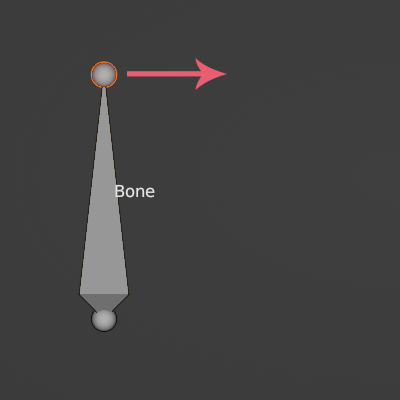
「Bone.001」のテールを置きたい位置でクリックすると画像3のよう位置が確定します。
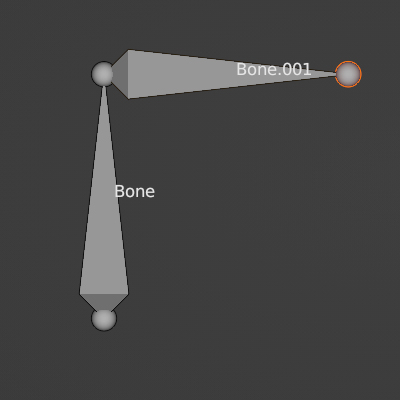
押し出し(Extrude)の補足
■ 画像3の「Bone」と「Bone.001」は親子関係(接続(Connected)のチェックあり)になります。
■ 画像2ではボーンのテールだけを選択して押し出し(Extrude)を使用していますが、ボーンの全体を選択した場合も同じ結果となります。
■ 押し出し(Extrude)は、右クリックしてアーマチュアコンテクストメニュー(Armature Context Menu)を表示させ(画像4参照)、このメニュー内にある押し出し(Extrude)を選択して使用することもできます。
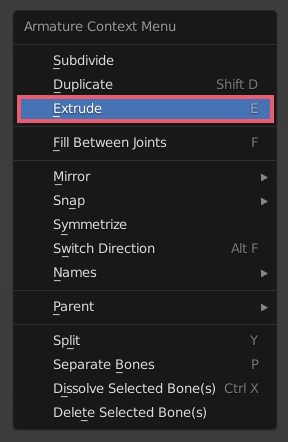
■ 3Dビューポート(3D Viewport)左上にあるメニューでは、アーマチュア(Armature)内に押し出し(Extrude)があります。
2.2 押し出し(カーソル方向)(Extrude to Cursor)
編集モード(Edit Mode)で画像5のように「Bone」のテールのみを選択して、新たなボーンを生成させたい場所にマウスのカーソルを合わせて(画像5の矢印の先にあるのがカーソルです)、Ctrlキーを押しながら右クリックします。
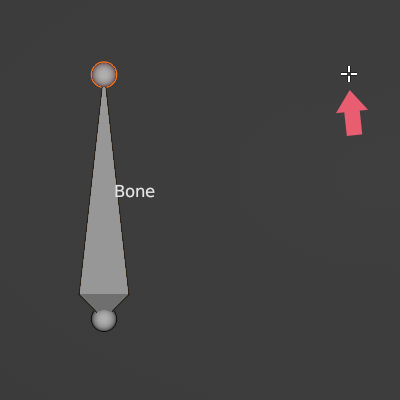
すると画像6のように、クリックした位置にテールが来るように新たなボーン「Bone.001」が生成されます。
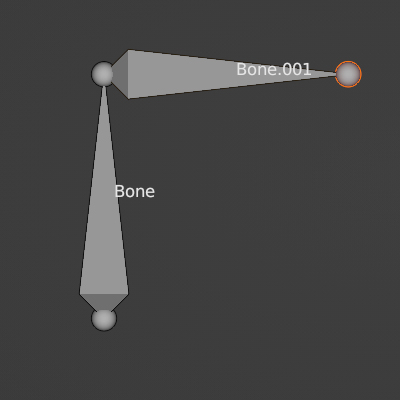
押し出し(カーソル方向)(Extrude to Cursor)の補足
■ 画像6の「Bone」と「Bone.001」は親子関係(接続(Connected)のチェックあり)になります。
■ 画像5ではボーンのテールだけを選択して押し出し(カーソル方向)(Extrude to Cursor)を使用していますが、ボーンの全体を選択した場合も同じ結果となります。
■ 押し出し(カーソル方向)(Extrude to Cursor)では、ロール(Roll)が必ず0°になるように新たなボーンが生成されるようです。
■ 押し出し(カーソル方向)(Extrude to Cursor)は、3Dビューポート(3D Viewport)左上にあるメニューではアーマチュア(Armature)内にあります。
3 押し出し(Extrude)の使用例
以下は押し出し(Extrude)の使用例です。
3.1 ボーンのヘッドのみを選択して押し出し(Extrude)を使用した場合
画像7のように「Bone」のヘッドのみを選択してEキーを押すと、「Bone」のヘッドから「Bone.001」が生成されるので、画像7の矢印の方向へマウスカーソルを動かして、
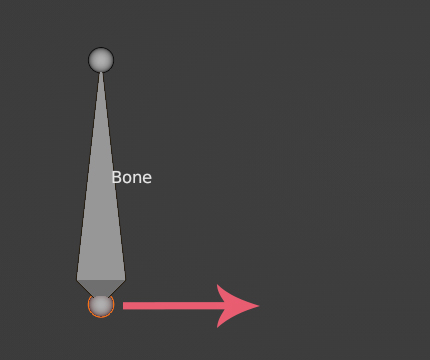
「Bone.001」のテールを置きたい位置でクリックすると画像8のように位置が確定します。
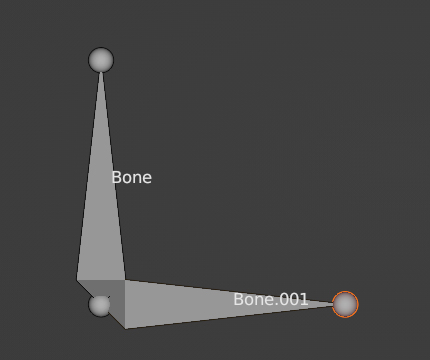
このとき、「Bone」と「Bone.001」は親子関係にはなりません。
3.2 ジョイント部分から押し出し(Extrude)を使用した場合
画像9のように「Bone」と「Bone.001」のジョイント部分のみを選択して、画像9の矢印の方向へ押し出し(Extrude)を使用した場合、
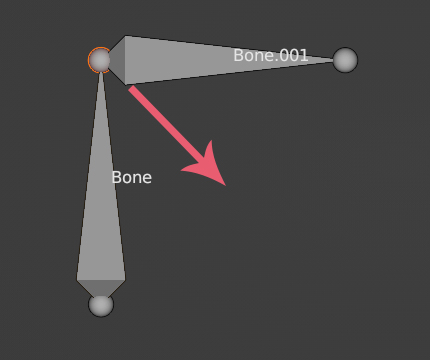
画像10のように新たなボーン「Bone.002」が生成されます。
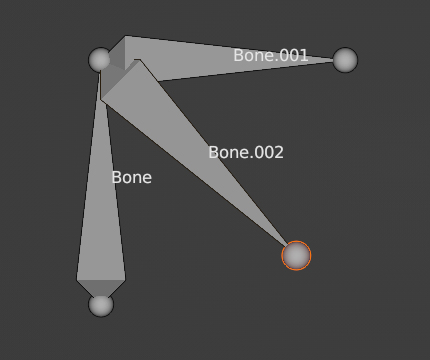
このとき、「Bone」と「Bone.001」は初めから親子関係ですが、「Bone」と「Bone.002」も親子関係になります。
3.3 ジョイント部分を含むボーン全体から押し出し(Extrude)を使用した場合
画像11のように「Bone」と「Bone.001」のジョイント部分を含んだ「Bone.001」の全体を選択して、画像10の矢印の方向へ押し出し(Extrude)を使用した場合、
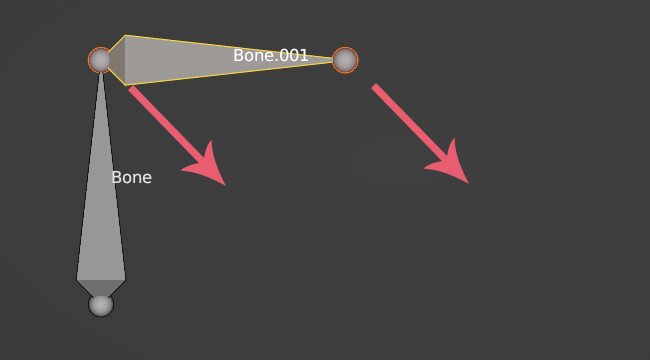
画像12のように新たなボーンが生成されます。
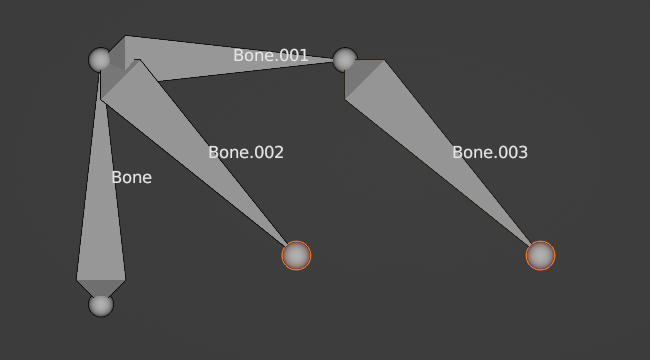
このとき、「Bone」と「Bone.001」は初めから親子関係ですが、「Bone」と「Bone.002」および「Bone.001」と「Bone.003」も親子関係になります。
3.4 上記の例で押し出し(カーソル方向)(Extrude to Cursor)を使用した場合
上記3つの例では押し出し(Extrude)を使用していますが、押し出し(カーソル方向)(Extrude to Cursor)を使用した場合は結果が異なる場合があります。
3.1の例では「Bone」のテールからボーンが生成されます。
3.2の例では、同じ結果になります。
3.3の例では、「Bone.001」のテールからボーンは生成されず、3.2の例と同じ結果になります。
4 押し出し(Extrude)をキャンセルした場合
押し出し(Extrude)を使用してテールの位置を確定する前に右クリックすると、生成されたボーンがなくなり押し出し(Extrude)がキャンセルされたようなかたちになりますが、生成されたボーンは見えないだけで残っているので注意してください(ボーンの名前を表示、またはアウトライナー(Outliner)を見ると残っているのが確認できます)。
上記のようなボーンを削除する場合は、名前を確認してアウトライナー(Outliner)から選択して削除するといいと思います(あるいはCtrl+Zで戻るなど)。
以上、Blenderの「ボーンの押し出し(Extrude)の使用方法」でした。

コメント